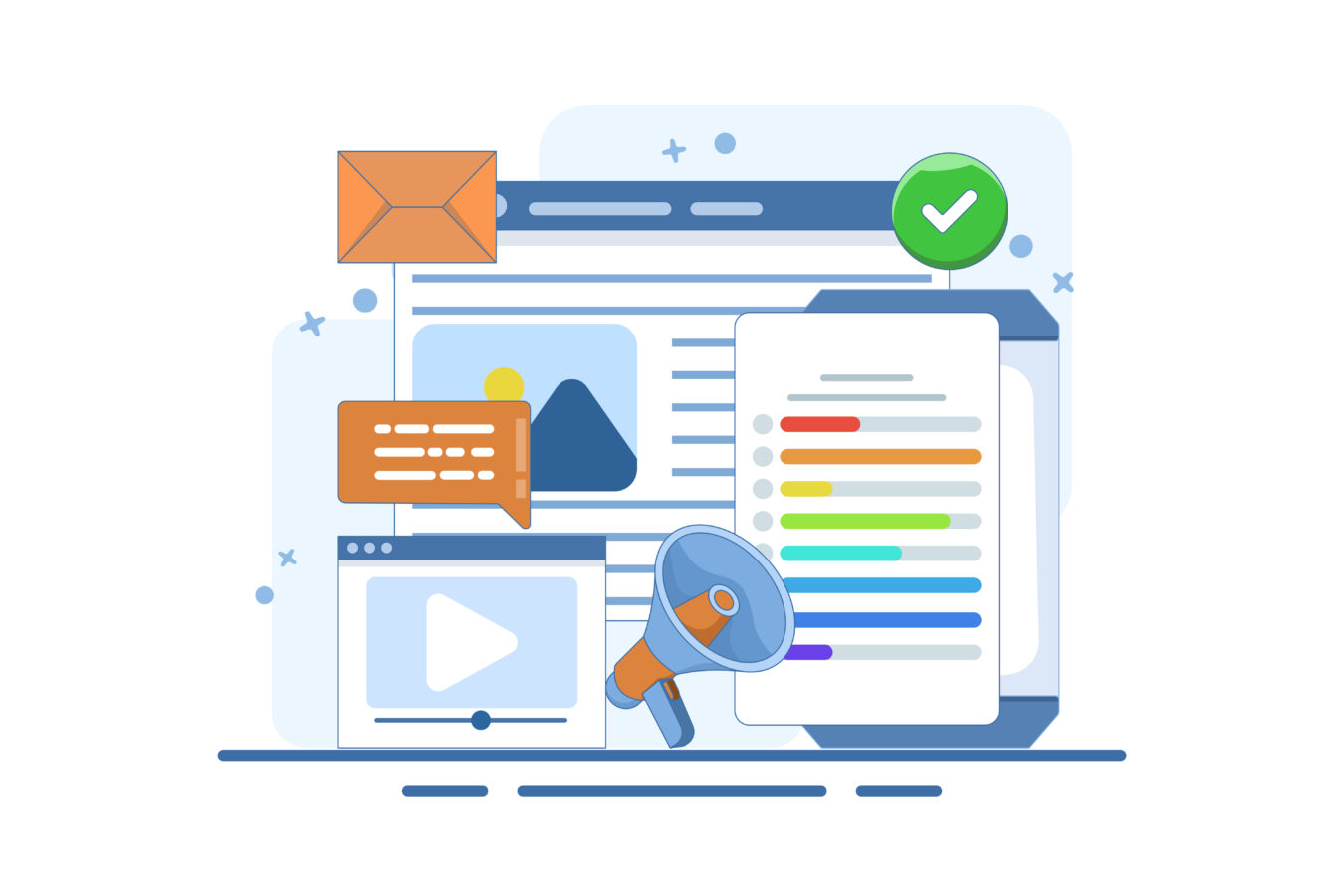SNS不具合
X(旧Twitter)のプロフィールが変更できない?原因と適切な対処法を徹底解説
X(旧Twitter)でプロフィールを変更しようとしても、なぜか編集が反映されない…そんな経験はありませんか?本記事では、通信環境やシステムトラブル、アカウント制限など、プロフィールが変更できない主な原因とその対処法をわかりやすく解説します。
さらに、魅力的なプロフィールを作り上げて集客や収益化を狙うコツもご紹介します。初心者からアフィリエイターまで必見の情報満載ですので、SNS運用を成功させたい方はぜひチェックしてみてください。
目次
なぜX(旧Twitter)でプロフィールが変更できないのか
X(旧Twitter)でプロフィールを変更しようとした際に、編集がうまく反映されないことがあります。これは通信環境の問題だけでなく、アプリ自体のバージョンやアカウント設定に起因する場合もあるため、原因を特定しないまま作業を繰り返しても同じ状況に陥りがちです。
たとえば、古いアプリバージョンを使っている場合は編集内容が正しく送信されず、反映が遅れたり失敗することがあります。また、パスワードの変更やメールアドレスの確認が不十分な状態で編集を試みても、プライバシー保護やセキュリティ強化の観点から更新が制限されることがあるのです。
さらに、ユーザー自身が気づかないうちに制限をかけられているケースもあります。公式アナウンスが明確に示されないことがあるため、原因を特定できず「更新ボタンを押しても反映されない」といったトラブルに陥る人は少なくありません。
下記の表では、プロフィール編集で考えられる主な原因をまとめています。ご自身の状況を照らし合わせて、どの項目に該当しているかをチェックしてみましょう。
| 原因 | 詳細 |
|---|---|
| 通信環境 | Wi-Fiやモバイルデータ通信が不安定で編集送信が失敗する |
| アプリバージョン | 最新版でない場合、更新が正しく反映されない可能性がある |
| アカウント情報 | パスワードやメールアドレスの変更が未完了で編集が制限される |
プロフィールは第一印象を左右する重要な要素です。原因をきちんと把握し、対策を講じることでスムーズに編集を反映させ、ブランディングや集客に役立つ効果的なプロフィールを完成させましょう。
プロフィール編集が反映されない主な原因
プロフィール編集が反映されない背景には、複数の要因が絡み合っているケースが多いです。まず第一に挙げられるのが「通信環境の不安定さ」です。自宅のWi-Fiルーターが古かったり、外出先のモバイルデータ通信が混雑していたりすると、せっかく変更内容を送信してもデータがきちんとサーバーに届かない可能性があります。次に考えられるのは「アプリのバージョン」。
X(旧Twitter)の仕様はアップデートのたびに細かな部分が変更されるため、古いバージョンを使っていると新しい編集内容が反映されにくいことがあるのです。
また、ユーザー自身が「アカウント設定の変更を中途半端に終わらせている」パターンも見逃せません。たとえば、メールアドレスを新しいものに変更して未認証の状態にある場合、セキュリティ上の観点から一部の編集が制限されることがあります。
さらに、パスワードを変更した際に、古いパスワードが端末上にキャッシュとして残っていると、エラーが発生して更新が正常に行われない可能性も存在します。下記のリストに、よくある原因をまとめましたので確認してみてください。
- Wi-Fiやモバイルデータ通信のトラブルによる送受信エラー
- アプリが最新版ではなく、編集機能が正常に動かない
- 未認証のメールアドレスや不完全なパスワード変更
- 端末上に残る古いキャッシュやCookieが干渉する
さらに、第三者が作成したクライアントアプリを使っている場合も注意が必要です。公式アプリ以外では、新しい仕様に対応していなかったり、API制限によってプロフィール編集機能が正しく働かないケースがあるため、トラブルが生じた際は一度公式アプリでの編集を試してみるとよいでしょう。また、プロフィールの文字数や使用できる文字・絵文字が仕様に合わない場合にも編集が失敗することがあるため、内容の見直しも忘れずに行う必要があります。
システムエラーやアカウント制限の可能性
プロフィール編集が反映されない場合、アプリや端末の問題だけでなく、X(旧Twitter)側で何らかのシステムエラーが発生している可能性も考慮しなければなりません。サービスの大規模アップデートやサーバーメンテナンスが行われているタイミングだと、編集内容が即時に反映されず、一時的にプロフィールが更新できない状態になることがあります。
また、スパム対策やセキュリティ向上を目的とした一時的な制限措置がかけられるケースもあり、思わぬタイミングで編集機能がストップしてしまうことがあるのです。
こうしたシステムエラーや制限措置が疑われる場合は、まずは公式のメンテナンス情報や不具合報告をチェックしてみてください。X(旧Twitter)公式サポートのアカウントや、運営会社のステータスページなどを確認すると、現在発生している不具合や予定されているメンテナンスの有無が分かります。
もし報告がないのに編集できない場合は、別のアカウントで同じ操作を試してみる方法もおすすめです。サブアカウントで正常にプロフィールが編集できる場合は、自分のメインアカウントのみが何らかの制限を受けている可能性が高いでしょう。
システムエラーや制限は運営側の都合で解除されるまでユーザーができることは限られています。焦って何度も更新を繰り返すと、さらにアカウントに制限がかかる場合があるので注意してください。
また、X(旧Twitter)ではアカウントの健全性を保つために、不正行為やスパム行為が疑われるアカウントに対して自動的に制限をかける仕組みがあります。過度なフォローやリツイート、短時間での大量投稿などが検出された場合、プロフィール編集や投稿自体が制限されることがあるのです。
もし心当たりがある方は、少し時間を置いたり、スパム的な行動を抑制することでアカウントが復活する可能性があります。さらに、あまりに規約違反が重なると凍結につながるリスクもありますので、常にアカウントの状態をモニタリングしながら運用しましょう。
プロフィールが変更できないときの確認ポイント
X(旧Twitter)でプロフィールが変更できない場合、焦って何度も更新を試すよりも、まずは基本的なチェック項目を一つひとつ確認することが大切です。単純な通信トラブルやアプリのバージョン不備が原因の場合、すぐに対処して解決できるケースも多いからです。
例えば、Wi-Fiルーターが不安定だったり、スマートフォンのOSが最新ではないと、通信が途切れがちになって編集データが正しく送信されないことがあります。こうした問題は、端末を再起動するか、別のWi-Fi環境やモバイルデータ通信に切り替えて操作を試すだけでも改善されるかもしれません。
次に注目すべきは、使用しているアプリバージョンの確認です。X(旧Twitter)は頻繁にアップデートが行われており、最新バージョンでない場合は編集内容が正常に反映されないリスクが生じます。
特に新機能やセキュリティの強化が行われた直後は、旧バージョンに対するサポートが制限されがちです。アプリストアを開いて更新通知が来ていないか確かめ、もし最新バージョンが公開されているようならインストールを行うとよいでしょう。
また、プロフィール変更自体には大きな問題がないのに、連携アプリや端末の設定など外部要因が原因で編集がブロックされているケースも考えられます。例えばセキュリティソフトやVPNなどが悪影響を与え、データ送受信が遮断されていることもあります。思い当たるものがあれば一時的にオフにして試すのも有効です。以下のリストに、プロフィール変更がスムーズにいかないときの基本確認項目をまとめました。
- Wi-Fiやモバイルデータ通信の状況をチェックし、通信が安定しているかを確認
- アプリおよび端末OSが最新バージョンであるかをアプリストアや設定画面でチェック
- 端末の再起動やネットワーク設定のリセットなど、簡単な対処法を試してみる
- 連携アプリやセキュリティソフトをオフにして影響がないか確かめる
プロフィール編集が反映されないときは、一度立ち止まって基本的な原因から切り分けていくのが最短ルートです。通信環境やアプリバージョンなどをこまめにチェックし、不具合を見逃さないようにしましょう。
通信環境とアプリバージョンのチェック
通信環境とアプリバージョンの確認は、プロフィール変更がうまくいかない原因を突き止めるうえで欠かせないステップです。X(旧Twitter)のプロフィール編集を行う際、まずは現在接続中のネットワークが安定しているかを確かめましょう。自宅のWi-Fiを使っているなら、ルーターの設置場所や電波干渉が起きる家電製品が近くにないかをチェックするだけで改善されることがあります。
また、外出先のフリーWi-Fiでは、セキュリティや回線速度に問題がある場合が多く、変更データが正しく送信されないケースもあるため注意が必要です。もしWi-Fiが不安定に感じる場合は、モバイルデータ通信に切り替えて更新を試すことも検討してみてください。
一方、アプリバージョンについては意外と見落とされがちです。X(旧Twitter)アプリは頻繁にアップデートが行われるため、最新機能やセキュリティ強化の内容が旧バージョンではサポートされなくなることがあります。プロフィールに使える文字や絵文字の仕様が変更されることもあり、こうした細かな差異が編集反映を阻害してしまう場合もあるのです。
アプリストアを開いて更新情報を確認し、最新版にアップデートしていないようなら早めにバージョンをそろえることをおすすめします。アップデート直後は多少の不具合が発生することもありますが、基本的には最新バージョンで使用するのがもっとも安定した方法です。
| チェック項目 | 具体例 | 改善策 |
|---|---|---|
| 通信環境 | Wi-Fiルーターが古い、電波が弱い | ルーターの再起動や、より強い電波の場所へ移動して試す |
| アプリバージョン | 旧バージョンを使い続けている | アプリストアで最新版に更新し、再度プロフィール編集を試す |
| デバイスOS | 端末のOSが古いまま | 端末設定からOSアップデートを行い、再起動する |
さらに、通信環境やアプリバージョンの問題が解決していないのに編集が反映されない場合は、キャッシュやCookieが原因になっていることも考えられます。不要なキャッシュが残っていると、サーバーとのやりとりに不具合が生じる可能性があるため、ブラウザ版を使っている方はCookieを削除し、アプリの場合は一度アンインストールして再インストールするのも有効です。
ただし、この作業を行うとログイン情報がリセットされる場合があるので、あらかじめパスワードを確認しておくと安心です。基本的な通信環境とアプリ・OSのバージョンをそろえるだけで、思いのほかスムーズに問題が解消されるケースが多いため、まずはここからチェックを始めてみてください。
メンテナンス情報や凍結状況を確認する方法
通信環境やアプリバージョンに問題がないにもかかわらず、X(旧Twitter)でプロフィール編集がまったく反映されない場合は、運営側のメンテナンスやアカウント凍結の可能性を考慮する必要があります。X(旧Twitter)は世界中で利用されているSNSであるため、大規模なメンテナンスやサーバーアップデートが随時行われています。
メンテナンス中はプロフィールの編集やツイートが正常に投稿できないことがあるので、まずは公式サポートのアカウントや運営会社のステータスページを確認してみるとよいでしょう。そこには現在進行中のメンテナンス情報や、既知の不具合に関するアナウンスが掲載されているはずです。
一方、アカウント凍結や制限がかけられている場合も、プロフィール変更ができなくなる原因の一つです。X(旧Twitter)では、スパム行為や規約違反に対して自動的なフィルタリングや制限を実施する仕組みがあります。
そのため、自分では気づかないうちに不正な操作や過度なフォロー&アンフォローを繰り返していたり、短時間に大量のリプライを送信していたりすると、アカウントが一時的に制限対象となってしまうことがあるのです。特に新規に開設したアカウントや、投稿頻度が急増したアカウントは要注意と言えます。
下記のリストに、凍結や制限が疑われる主な行動例をまとめました。
- 同じ内容のツイートやリプライを短時間で大量に送信する
- フォロワー数を増やそうと過度なフォローやアンフォローを繰り返す
- 第三者からのスパム報告や著作権侵害通報が多発している
- 規約違反のリンクや不適切なコンテンツを頻繁に共有している
仮に上記のような行動に心当たりがあれば、しばらく投稿を控えるか内容を見直し、アカウントの健全性を高めることで制限が解除される場合があります。悪質な規約違反が繰り返されると完全凍結に至るケースもありますので、ルールを守った運用を心がけましょう。
さらに、アカウントが正式に凍結された場合はプロフィール変更どころかログインすらできない状態になることもあります。そのような状況に陥った際は、公式のサポートページから異議申し立てを行い、自分が規約違反をしていないことを丁寧に説明する必要があります。
サポートへの問い合わせ時には、可能な限り具体的な状況やアカウント情報を提供し、誤って制限されている場合は迅速に解除してもらいましょう。メンテナンス情報と凍結状況をダブルで確認すれば、プロフィール編集ができない根本的な理由が運営側にあるのか、自分のアカウント運用に問題があるのかをスムーズに切り分けることができます。
具体的な対処法と解決策
X(旧Twitter)でプロフィールが変更できない場合、原因を特定できたとしても「具体的にどう対処すればいいのかわからない」という声は多いです。特にSNS初心者や、アプリの技術的な部分が苦手な方にとっては、どこから手をつければよいのか迷ってしまうでしょう。そこで、ここでは実際にプロフィール編集を成功させるための具体的な対処法と解決策について、複数の手順をわかりやすくご紹介します。
まずは、通信環境やアプリバージョンを整えたうえで、ブラウザやデバイスを切り替えてみるなど、操作環境を変える対策が有効です。操作環境を変えることで、キャッシュやCookieによる不具合を回避できるだけでなく、アプリそのもののバグや制限が回避できる場合もあります。
次に、アカウント自体の状態が正常かどうかを確認することも大切です。もしかすると、スパムや規約違反行為とみなされて、一時的に操作が制限されている可能性があります。原因がX(旧Twitter)のメンテナンスや不具合にあるのなら、時間を置くことで解消されるケースが多いですが、アカウントが制限を受けている場合は、利用者側から何らかのアクションを起こさないと解除されない場合もあるのです。
たとえば、サポートセンターに問い合わせて制限の理由を確認し、誤認による制限であれば解除を待つしかありませんし、明確な規約違反があったのであれば改善策を提示し、再発しないよう運用方針を見直す必要があります。
ここで重要なのは、やみくもに解決策を試すのではなく、どのステップを踏めば最も効率的に原因を突き止められるかを把握することです。以下の箇条書きに示すように、対処法を段階的に試すことで、無駄な作業を減らしながら問題解決を進められます。
- ステップ1:通信環境やアプリバージョンの確認・更新を行う
- ステップ2:ブラウザやデバイスを切り替えて同様の操作を試す
- ステップ3:メンテナンスや凍結情報をチェックして運営側の要因を除外
- ステップ4:サポートセンターに問い合わせ、詳細な状況を報告する
プロフィール編集がスムーズにいかないときは、原因の切り分けを順序立てて実践することが大切です。まずは手軽にできる対処法を試し、それでも解決しない場合は運営へ問い合わせるという流れで対処すると効率的です。
また、プロフィールの中身そのものを見直すことも意外と大事です。X(旧Twitter)では、利用できる文字数や内容に一定の制限があります。例えば、一部の特殊文字や絵文字が原因でエラーが起こっている場合などは、編集内容をシンプルにして再度保存を試すだけであっさり解決することもあるのです。
さらに、プロフィール写真やカバー画像のファイルサイズや拡張子が規定外になっていると更新に失敗するケースも報告されていますので、事前にルールを確認してから適切なフォーマットでアップロードするよう心がけましょう。
ブラウザやデバイスを切り替えて試すコツ
プロフィールが変更できない場合、多くの方は「端末やアプリの不具合を疑う→アプリを再起動する→結果が変わらない」といった流れに陥りがちです。しかし、実はブラウザ版を試したり、別のデバイスを使ったりすると、簡単に問題が解決することも珍しくありません。ここではブラウザやデバイスを切り替える際の具体的なコツについて、初心者の方にもわかりやすく解説します。
まずは「公式アプリ以外の手段」を試してみることから始めましょう。X(旧Twitter)はブラウザからでもアクセスが可能で、公式サイトにログインすればプロフィール編集を行うことができます。たとえば、スマートフォンで編集が反映されない場合に、パソコンのWebブラウザ版からプロフィールを変更してみると、問題なく更新できるケースが多いのです。逆にパソコンのブラウザでうまくいかないときは、スマートフォンアプリを活用するなど、使う環境を変えてみるだけで改善する可能性があります。
また、同じデバイスを使い続けていると、キャッシュやCookieといった一時的なデータが蓄積され、編集内容の反映を阻害していることもあります。ブラウザの場合は設定画面からキャッシュやCookieを削除してから再度ログインし、プロフィールを編集してみてください。
スマートフォンアプリの場合は、一度アンインストールして再インストールするか、アプリ内のキャッシュクリア機能があれば活用する方法が考えられます。ただし、アンインストールや再インストールを行うと、ログイン情報がリセットされることがあるため、パスワードを事前にしっかり確認しておきましょう。
さらに、デバイスそのものを切り替えることも有効です。例えば、iPhoneでうまくいかないときにAndroid端末を使うと問題なく編集できる例も報告されています。これは、OSのバージョンや端末固有の設定がX(旧Twitter)と相性が悪い場合、別のOS環境なら問題なく動作するためです。特にPCとスマートフォン間の切り替えは、機能や画面構成が異なるため、思わぬ解決策となることがあります。
| 切り替え方法 | 具体例 | 注意点 |
|---|---|---|
| アプリ→ブラウザ | スマホのアプリが更新できない場合、PCのブラウザで操作 | ブラウザにログインする際のパスワードを事前に確認 |
| ブラウザ→別ブラウザ | ChromeからFirefoxへ切り替えてみる | キャッシュやCookieを削除すると、ログイン情報が消える |
| デバイス切り替え | iPhone→Android、またはPC→スマホ | OSや機種によってUIや操作が異なるため慣れるまで時間がかかる |
このように、単に「アプリをアップデートする」だけにとどまらず、ブラウザや端末の切り替えを積極的に試してみることで、プロフィール変更が反映されない原因を切り分けやすくなります。特に初心者の方は「デバイスを変えるのは面倒」と感じるかもしれませんが、意外と簡単に状況が改善することもありますので、ぜひ試してみてください。
サポートセンターへの問い合わせ手順
どうしても問題が解決しない場合や、アカウントが制限されている可能性が高いと感じた場合には、X(旧Twitter)のサポートセンターに問い合わせるのが最終的な手段となります。
ただし、サポートに問い合わせを行う際にも、いくつかのポイントを押さえておくとスムーズに対応してもらいやすくなります。まず、問い合わせを行う前に、以下のリストを参考にして必要な情報や状況を整理してみてください。
- 使用しているデバイス(スマートフォンやPC)、OS、アプリバージョンの情報
- プロフィール編集を行おうとしている正確な手順(画面遷移など)
- 表示されるエラーメッセージのスクリーンショットや文言
- トラブルが起き始めた時期と前後の操作履歴(大量フォローやスパム行為の可能性)
問い合わせフォームに不十分な情報しか書かれていないと、何度もやり取りを繰り返して対応が遅れる原因になります。スクリーンショットや具体的な症状を伝えるだけで、サポート担当者が状況を正しく把握しやすくなります。
問い合わせを行う際は、X(旧Twitter)の公式ヘルプセンターから「お問い合わせ」セクションを探し、自分が直面している問題に該当するカテゴリを選択しましょう。
英語表記になっている場合もありますが、翻訳機能を活用すれば日本語でやり取りできるケースが多いです。問い合わせフォームに必要事項を入力する際には、できるだけ詳しい状況と併せて「何をどうしたいのか」を明確に記載することがポイントです。例えば「プロフィールを編集したいが、編集内容がいつまで経っても反映されない。アプリバージョンや通信環境を変えても解決しない」など、具体的な操作履歴や症状を添えて説明してください。
サポートからの返信は24時間以内に来る場合もあれば、数日かかる場合もあります。返信を待つ間に運営側でシステムが修正されたり、あなたのアカウントが自動解除されたりすることもあるので、時間が経ったら再度プロフィール編集を試してみるのも一つの手です。
もし返信が来た際には、指示された内容をしっかり確認し、追加情報を求められた場合は速やかに提供するようにしましょう。場合によっては「これは規約違反による制限です」という回答が返ってくることもあるため、心当たりがある場合は素直に改善策を考え、再発防止に努める必要があります。
最終的にサポートセンターからも解決策が見つからなかったり、理由がわからずにアカウントが長期間制限される事態が続く場合には、別のSNSを併用して情報発信を続けるなど、リスク分散を考えることもおすすめです。
SNSでの集客や収益化を目指すなら、一つのプラットフォームに依存しすぎるのは危険ですので、X(旧Twitter)以外の選択肢も平行して運用していくことで、万が一のトラブル時に備えられるでしょう。
プロフィールを変更して集客や収益化を高めるには
X(旧Twitter)でプロフィールを上手に活用すれば、より多くのユーザーにアプローチし、ビジネスやアフィリエイト活動の成果を高めやすくなります。たとえば、新たに得たスキルや実績、提供できるサービス内容などを定期的に更新することで、フォロワーから「この人は何をしているのか」「どんな価値を提供できるのか」がひと目でわかりやすくなり、結果として集客効果や売上アップにもつながるのです。
特に、ユーザーがプロフィールをチェックするタイミングはフォロー前後が多いため、そのタイミングで「どのような情報をアピールすれば興味を持ってもらえるか」を意識しながらプロフィールを更新することが大切です。
また、プロフィールの文章だけでなく、アイコンやヘッダー画像のデザインも重要な要素です。写真やイラストなど、視覚的に惹きつける工夫を凝らすことで、ユーザーが思わずチェックしたくなる第一印象をつくれます。
特に、商品やサービスを扱うアフィリエイターの場合は、アイキャッチとなるようなバナー画像を設定すると、自然な形で自分の活動内容や商品特徴をアピールできるでしょう。さらに、更新のタイミングを工夫するのもポイントです。新商品やキャンペーンの開始時期、イベント告知などの情報をプロフィールに盛り込むことで、一貫したプロモーション効果を狙えます。
しかし、あまりにプロフィールをコロコロ変えすぎると、ユーザーに混乱を与えたり信用度が下がったりすることもあるため、更新の際は計画性を持つことが大切です。プロフィールの基本コンセプトを決めておき、そのコンセプトに沿った形で少しずつ修正を加えていくと、ブランディングの軸がブレにくくなります。
以下のリストに、プロフィール変更によって集客や収益化を高めるためのポイントをまとめました。
- アイコンやヘッダー画像に統一感を持たせ、視覚的に印象付ける
- 最新の実績やスキル、サービス内容を定期的にアップデートする
- コンテンツやターゲット層に合わせ、文章のトーンやキーワードを工夫する
- イベントやキャンペーンなど、時期に応じた情報をわかりやすく配置する
プロフィールは「どんな人か」を端的に伝える場でもあり、「何ができる人か」を示す看板でもあります。ターゲットに向けて適切なメッセージを届けることで、集客や収益化のチャンスをさらに広げられるでしょう。
こうしたポイントを押さえたプロフィールの改善を行えば、フォローされた時点で相手に興味を持ってもらいやすくなり、継続的なリピートや拡散効果が期待できます。
また、プロフィール経由で自分の発信するリンクへ誘導できれば、外部サイトへのトラフィック増大や購入・申し込み率のアップにもつながるでしょう。SNSでの集客や収益化を重視するなら、まずはプロフィールがしっかりとユーザーの視線をキャッチできる内容になっているかを見直してみてください。
ターゲットを意識したプロフィール設計のポイント
プロフィールを通じて集客や収益化を狙うのであれば、まずは「誰に向けた情報なのか」を明確にしておくことが欠かせません。漠然と「多くの人にフォローしてほしい」と思っているだけでは、具体的にどのような文章や画像を用意すればいいのか定まらず、結局は効果的なプロフィールが作れないことが多いです。
そこで最初に行うべきなのは、「自分の発信を必要としているターゲット層はどんな人か」を考えること。年齢や性別、職業、興味・関心、抱えている課題などをリストアップして、ある程度絞り込んでおくと、相手の心に届きやすいプロフィール文が作りやすくなります。
ターゲットが明確になったら、そのユーザーが求めている情報や悩みを解決する手段が何であるかをプロフィールで提示します。たとえば、SNSマーケティングで集客を伸ばしたいフリーランス向けの情報を発信している場合は、「SNS運用初心者でもできる集客テクニックを発信中」など、相手にとってメリットを感じやすい文言を入れると効果的です。
また、箇条書きで経歴や実績を並べる形にすると、読み手が視覚的にも理解しやすく、興味を持ってもらいやすくなります。以下のようなテーブル形式でアピールポイントをまとめるのも一つの手です。
| 要素 | 具体例 | 意識するポイント |
|---|---|---|
| 経歴 | 「広告代理店でSNS運用担当として5年勤務」 | 数字や年数を使って信頼感を高める |
| 実績 | 「フォロワー1万人増加の支援実績多数」 | 具体的な成果や成功事例を示す |
| 発信内容 | 「初心者向けのマーケティングノウハウを解説」 | 読み手のメリットが伝わる表現を心がける |
さらに、プロフィールには個性的なキャッチフレーズやキーワードを盛り込むと、ほかのユーザーとの差別化が図りやすくなります。ただし、装飾を多用しすぎると一見派手には見えるものの、文字数が増えすぎて要点が伝わりづらくなることもあるため注意が必要です。要点を端的にまとめつつ、強調したいフレーズに絵文字や記号を適度に使うと、視覚的にインパクトを与えられるでしょう。
ターゲット層のニーズを正確に把握し、その人たちが欲しい情報やサービスを端的に示すことが肝心です。短い文章の中でも「具体的な実績」や「メリット」を打ち出すことで、フォローやリンククリックにつなげましょう。
このように、ターゲットを意識したプロフィール設計を行うと、ユーザーが「自分に役立ちそうな情報が得られる」と感じ、積極的にフォローやコンテンツ閲覧をしてくれる可能性が高まります。特にアフィリエイト初心者の方は、商品の特徴を押し出すよりも、まずは「どんな悩みを解決できるか」を明確に示すと親近感がわきやすく、売り込み色が強いと感じられるリスクを減らせるでしょう。
アフィリエイトを成功させるプロフィール活用術
アフィリエイトで収益を得るためには、プロフィールを単なる自己紹介の場にとどめず、ビジネスツールとして最大限に活用する発想が大切です。多くのユーザーは、商品の宣伝ばかりが並ぶアカウントに対して「押し売り」のイメージを抱きがちなので、「この人から買いたい」「この情報は信頼できる」と感じてもらう工夫をプロフィールで打ち出すことがポイントとなります。
まずは、プロフィールに「自分がどんなテーマや商品を扱っているのか」を明示しつつ、「それを通じてどのような悩みが解決できるのか」を簡潔にアピールしましょう。
たとえば、ダイエット関連のアフィリエイトを行う場合、「大幅ダイエットに成功した経験を活かし、初心者にも続けやすい食事法や運動法を紹介!」のように書けば、読み手は「この人なら自分の悩みを解消してくれるかもしれない」と感じやすくなります。
実績やBefore-Afterの写真などをリンク先で提示できればさらに信頼度が上がるため、プロフィールにはリットリンクやブログ記事、動画チャンネルなどへ誘導するURLを載せておくとよいでしょう。以下のような流れで「アフィリエイトへ誘導するためのフロー」を設計してみてください。
- プロフィールで自分の活動分野や強みを簡潔にアピール
- 興味を持ったユーザーが、リンク先で詳細を確認できるよう導線を整備
- 実際の商品レビューや体験談、専門的なノウハウを記事や動画で公開
- 最後にアフィリエイトリンクを配置し、購入・登録を促す
SNS上で過度にアフィリエイトリンクを直貼りすると、スパム扱いされる場合があります。プロフィールや投稿でリンクを扱う際は、運営ポリシーに抵触しないかを必ず確認しましょう。
加えて、プロフィール文に「独自のノウハウや失敗談」を盛り込むと、人間味が加わり、フォロワーは単なる広告アカウントとは違う魅力を感じてくれます。成功談だけでなく、過去の失敗や学びをシェアすることでユーザーとの心理的距離が縮まりやすく、商品の購入やサービスへの登録といった行動につながる可能性が高くなるのです。
さらに、プロフィールアイコンやヘッダー画像にアフィリエイト商品と関連するデザインを使うと、興味を持った人がよりスムーズに商品リンクを見つけられるようになります。
最後に、アフィリエイトでは継続的な発信が重要ですから、定期的にプロフィールを見直し、最新情報や新商品の紹介を盛り込むことを習慣化しましょう。
例えば、季節商品のキャンペーンがあれば、「秋限定の新作ダイエットスムージーをご紹介中!」とプロフィール文に加えるだけで、その時期に応じた集客・収益効果が期待できます。こうした小まめなアップデートが、ユーザーに「常に新しい価値を提供してくれるアカウントだ」という印象を与え、結果としてアフィリエイト収益の向上につながるでしょう。
まとめ
X(旧Twitter)のプロフィールが変更できないトラブルは、通信環境やシステムエラーなど複数の要因が考えられますが、しっかりと対策すればスムーズに編集が反映されます。
プロフィールはSNSマーケティングやアフィリエイトの基盤ともいえる重要な要素です。問題を迅速に解決し、ターゲットに伝わる魅力的なプロフィールを整えることで、フォロワーとの信頼関係を強化し、集客や収益化につなげるチャンスを広げましょう。